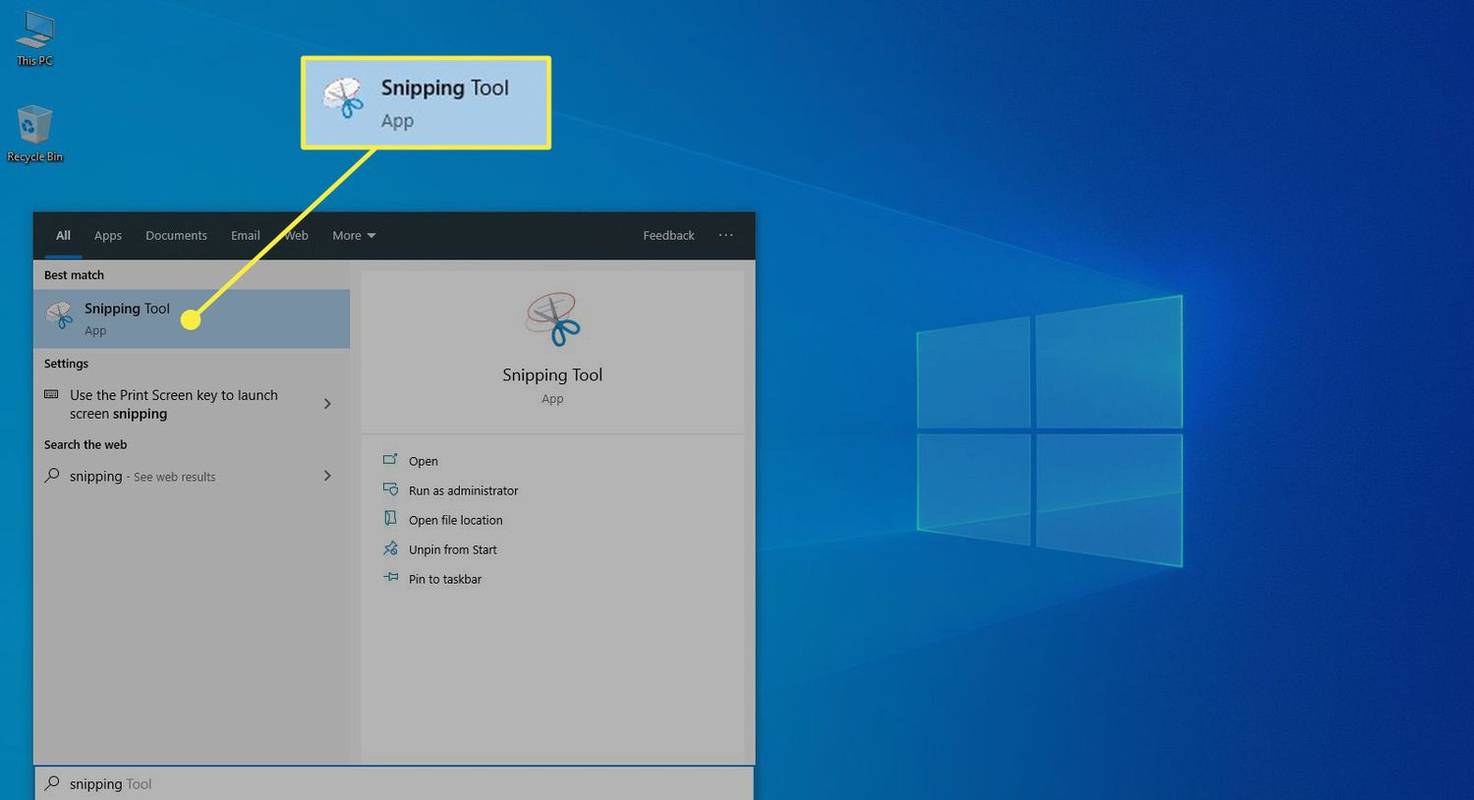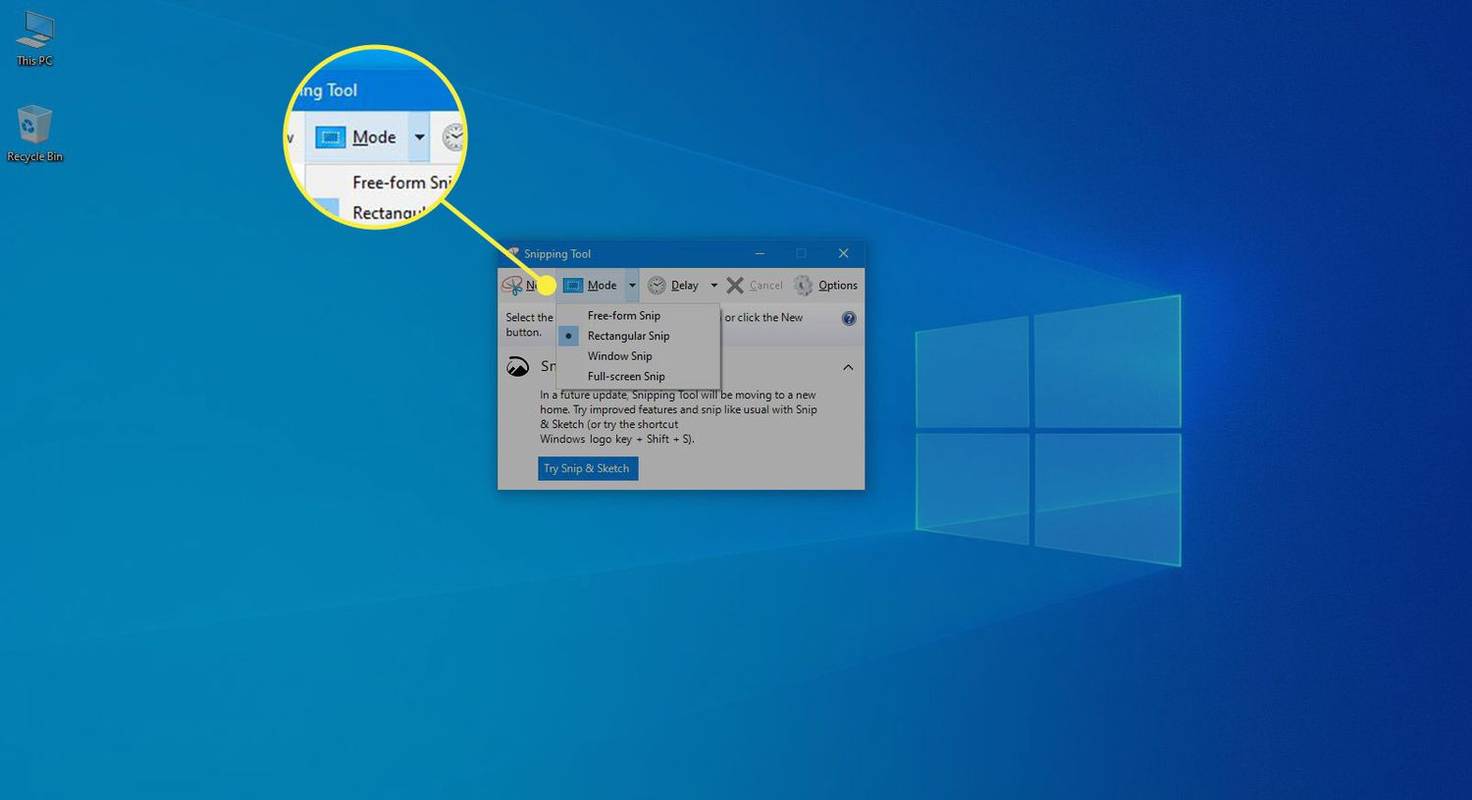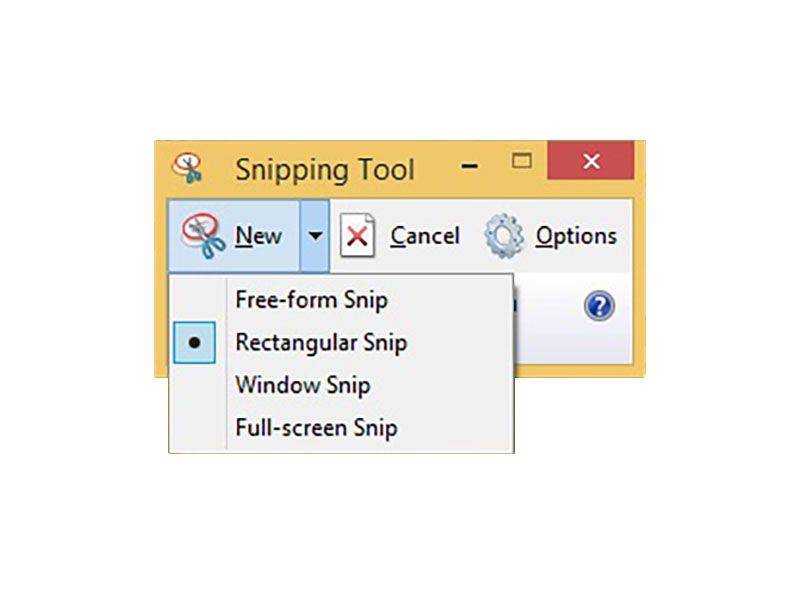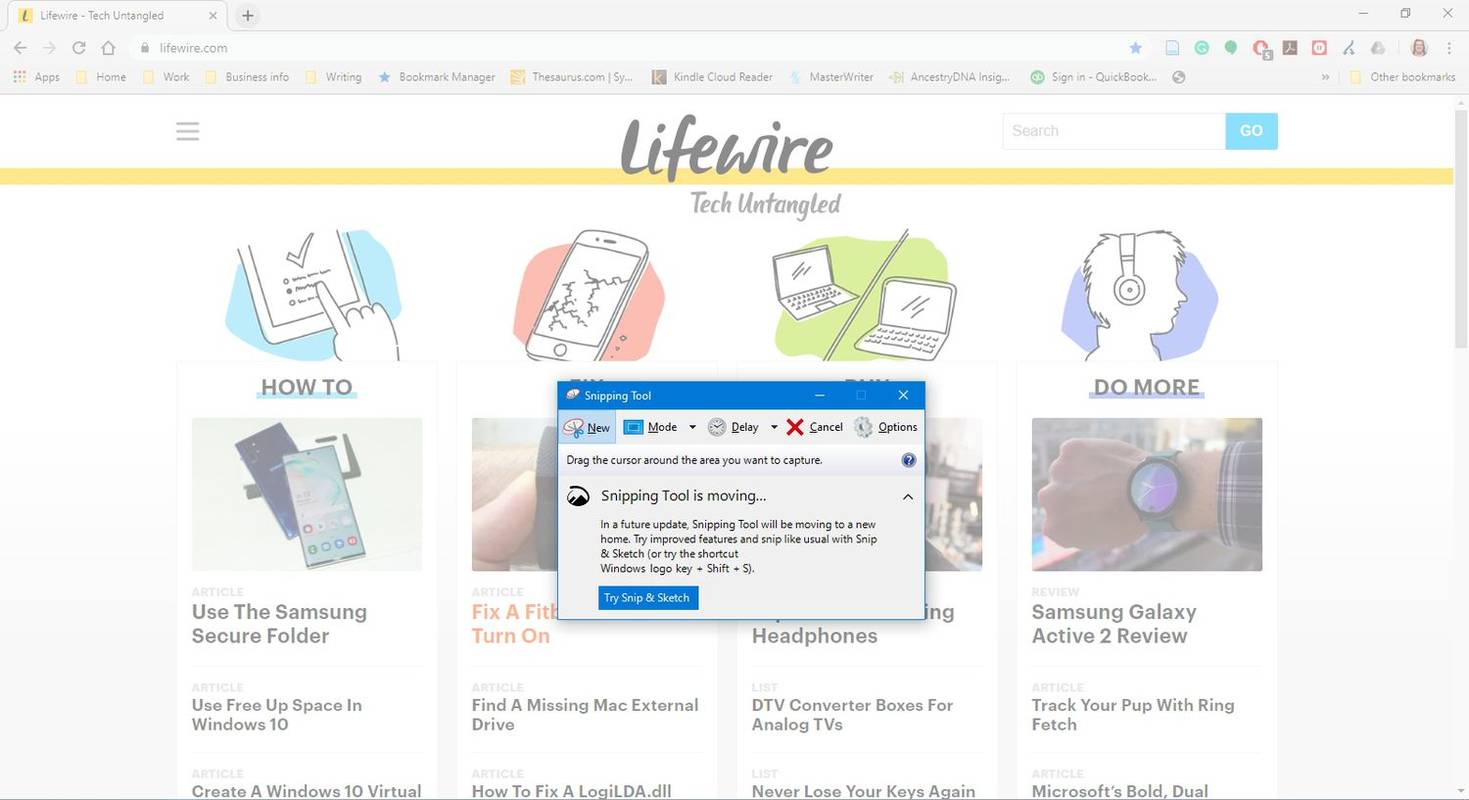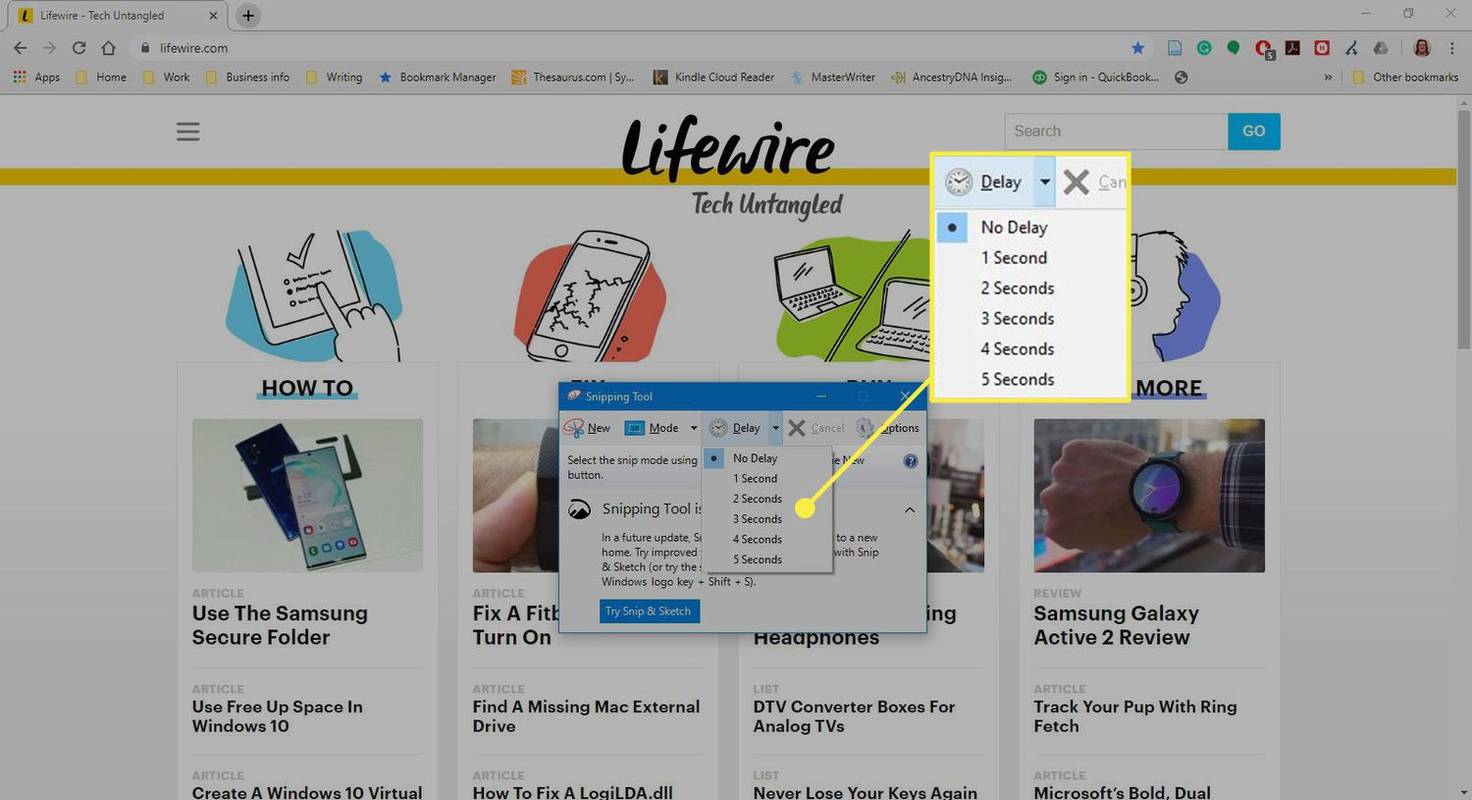Denne artikkelen forklarer hvordan du tar skjermbilder i Windows 10, Windows 8 og Windows 7.
4 måter å ta skjermbilder i Windows 11Skjermbilder i Windows 10
For å ta et skjermbilde i Windows 10, trykk Vinne + Skifte + S . Denne hurtigtasten åpner en liten utklippsmeny øverst på skjermen.

Du har fire alternativer for typen område du vil fange:
- Rektangulær klipp
- Freeform Snip
- Vindusklipp
- Fullskjermklipp
Velg typen skjermbilde du vil ta. Å bruke en Rektangulær eller Freeform Snip , klikk og dra musen for å definere fangstområdet. Når du slipper museknappen, lagres området på utklippstavlen.
Hvis du velger Vindusklipp , lagres det aktive vinduet du velger på utklippstavlen.
Hvis du velger Fullskjermklipp , hele skrivebordet (inkludert eventuelle ekstra tilkoblede skjermer) lagres på utklippstavlen.
Med noen av klippene får du et varsel om at Klippet er lagret på utklippstavlen .

Hvis du velger varselet før det forsvinner, åpner det klippet ditt Klipp og skisse , den nye versjonen av Snipping Tool i Windows 10. Eller du kan lime inn det kopierte skjermbildet i et bilderedigeringsprogram, e-postmelding, OneNote eller et annet program.

Klipp og skisse (Windows 10)
Snip & Sketch legger til beskjærings- og merknadsverktøy. Hvis du tar et skjermbilde med andre teknikker og har Snip & Sketch installert, ber Windows deg om å få tilgang til skjermbildet i Snip & Sketch. Verktøyet tilbyr en timer satt til en forsinkelse på 3 eller 10 sekunder.

Fullskjermopptak (Windows 10, 8 og 7)
Uansett hvilken Windows-versjon du har, ta et skjermbilde av hele skrivebordet ved å trykke PrtScn , Skjermbilde , eller på noen bærbare datamaskiner, Fn + Prnt Scrn .
PrtScn kopierer et skjermbilde av fullskjermen til systemets utklippstavle. Derfra kan du lime inn bildet der du trenger det, for eksempel i en e-post eller et bilderedigeringsprogram som Microsoft Paint eller Gimp for Windows.
For å lime inn bildet, trykk Ctrl + I .
Skjermbildet fanger opp alle aktive skjermer.
Alternativ fullskjermopptak (Windows 10 og 8)
De PrtScn metoden ovenfor fungerer i alle versjoner av Windows. Windows 10 og Windows 8 tilbyr imidlertid et triks som gjør skjermfangst litt raskere.
trykk Vinne + PrtScn (eller Fn + Vinne + PrtScrn ). Skjermen dimmes et øyeblikk som om en kamerautløser nettopp gikk av, noe som indikerer skjermbildet. I stedet for å måtte lime inn bildet i et annet program, lagrer Windows imidlertid bildet til Bilder > Skjermbilder .

Enkeltvindu-skjermbilder (Windows 10 og 8)
For å ta et skjermbilde av et enkelt vindu, velg vinduets tittellinje (øverst). trykk Alt + PrtScn . Et skjermbilde av bare det aktive vinduet lagres på utklippstavlen. Du kan deretter lime inn bildet til et annet program eller sted, for eksempel en e-post eller Microsoft Paint.
Windows klippeverktøy (Windows 10, 8 og 7)
Et innebygd verktøy, Snipping Tool, gir deg en annen måte å lage skjermbilder på, men med mer kontroll over området som er tatt. Den er tilgjengelig i Windows-versjoner fra og med Windows Vista , men det varierer noe fra versjon til versjon. Slik bruker du den.
Snipping Tool i Windows blir integrert i et nytt verktøy kalt Snip & Sketch. Snip & Sketch lar deg ta skjermbilder som Snipping Tool, og lar deg også kommentere og beskjære dem. Begge verktøyene er fortsatt tilgjengelige i Windows 10.
-
Plukke ut Start og type klipping inn i det Søk eske. Plukke ut Utklippsverktøy i søkeresultatene.
hvordan du aktiverer breakout-rom i zoom
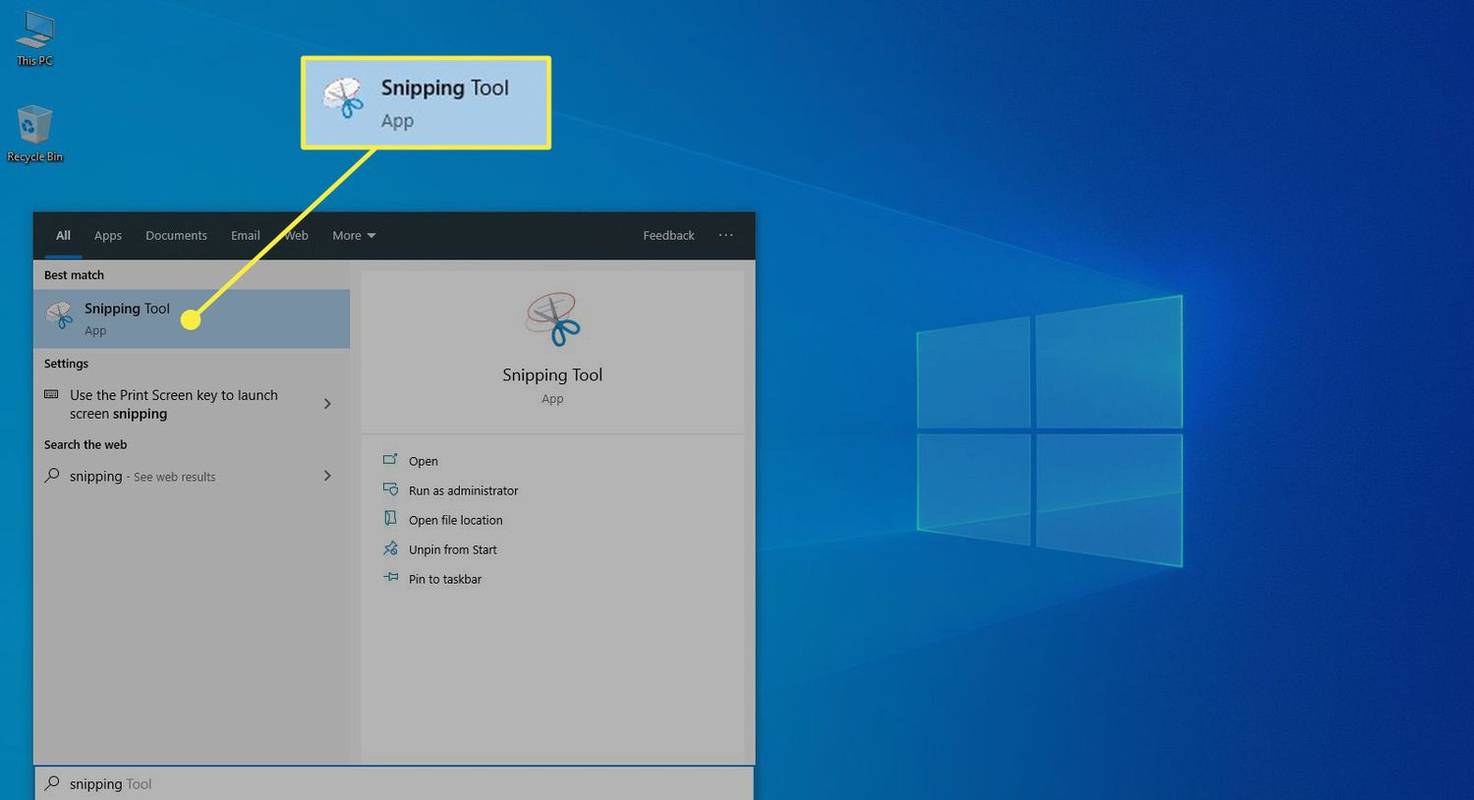
-
I Windows 10 velger du Modus i klippeverktøymenyen. Det er her Snipping Tool i Windows 10 skiller seg fra tidligere versjoner.
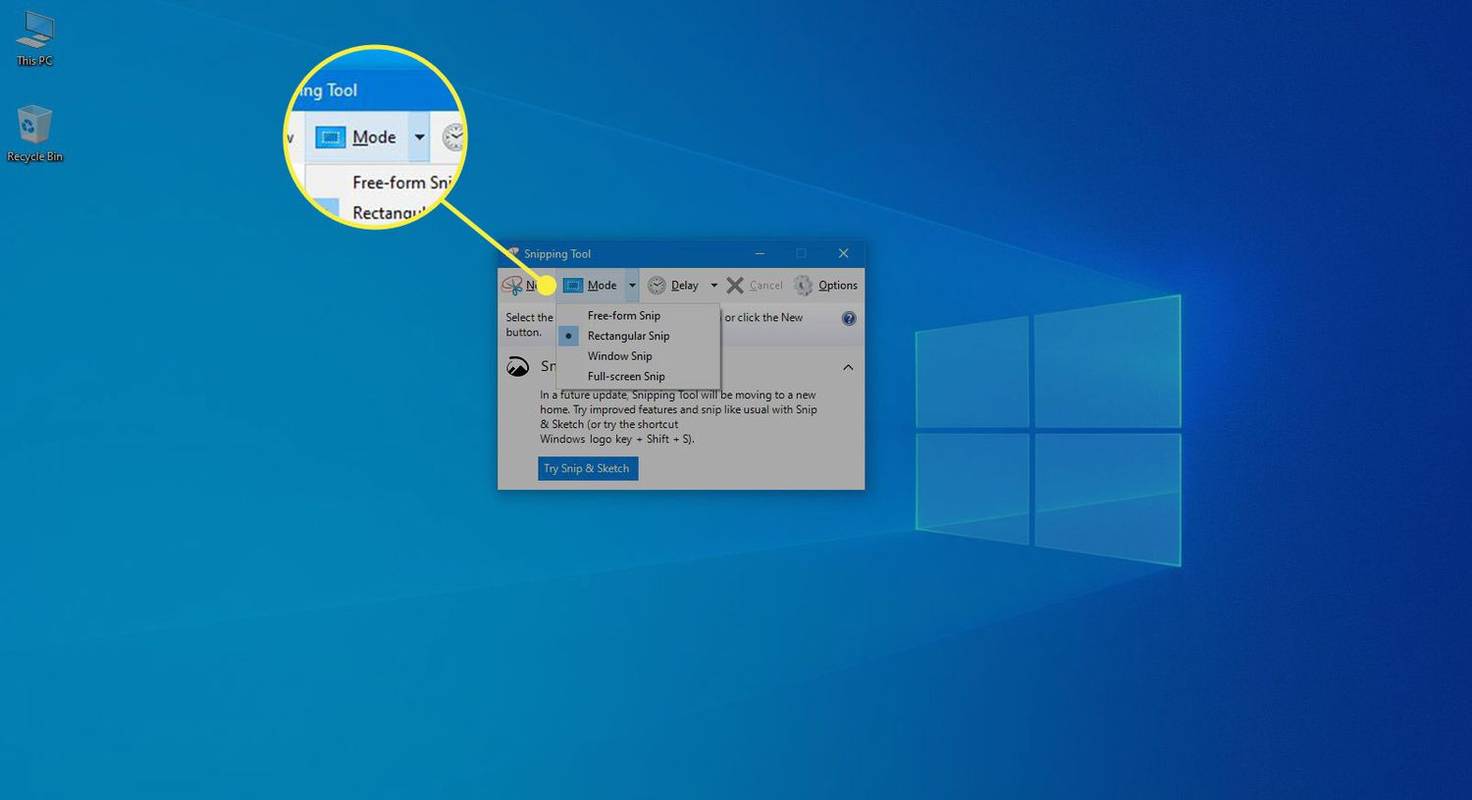
I Windows 7 og 8, velg Ny nedtrekksmenyen.
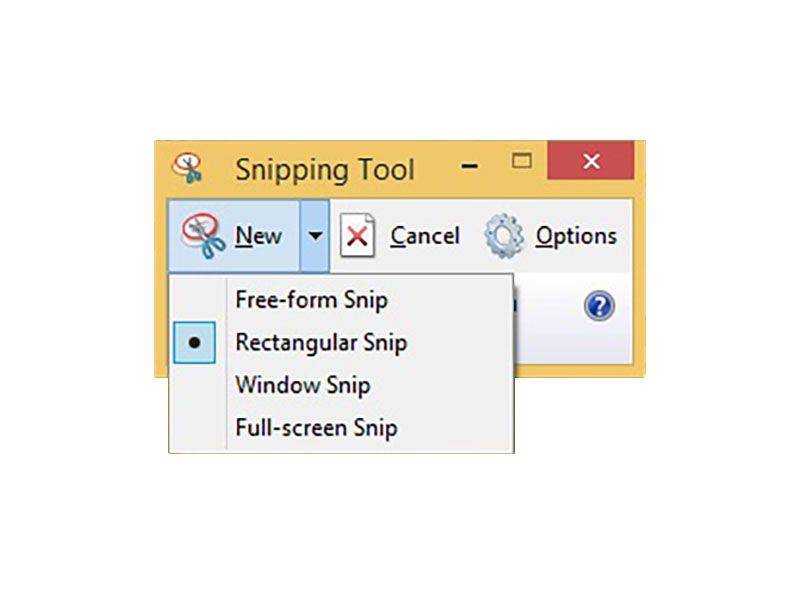
Velg et alternativ for formen på skjermbildeområdet:
-
Alternativer for fri form eller rektangulær klipp : Etter at du har tegnet området du vil fange, slipper du museknappen. Bildet åpnes i Snipping Tool. Den går også til utklippstavlen din.
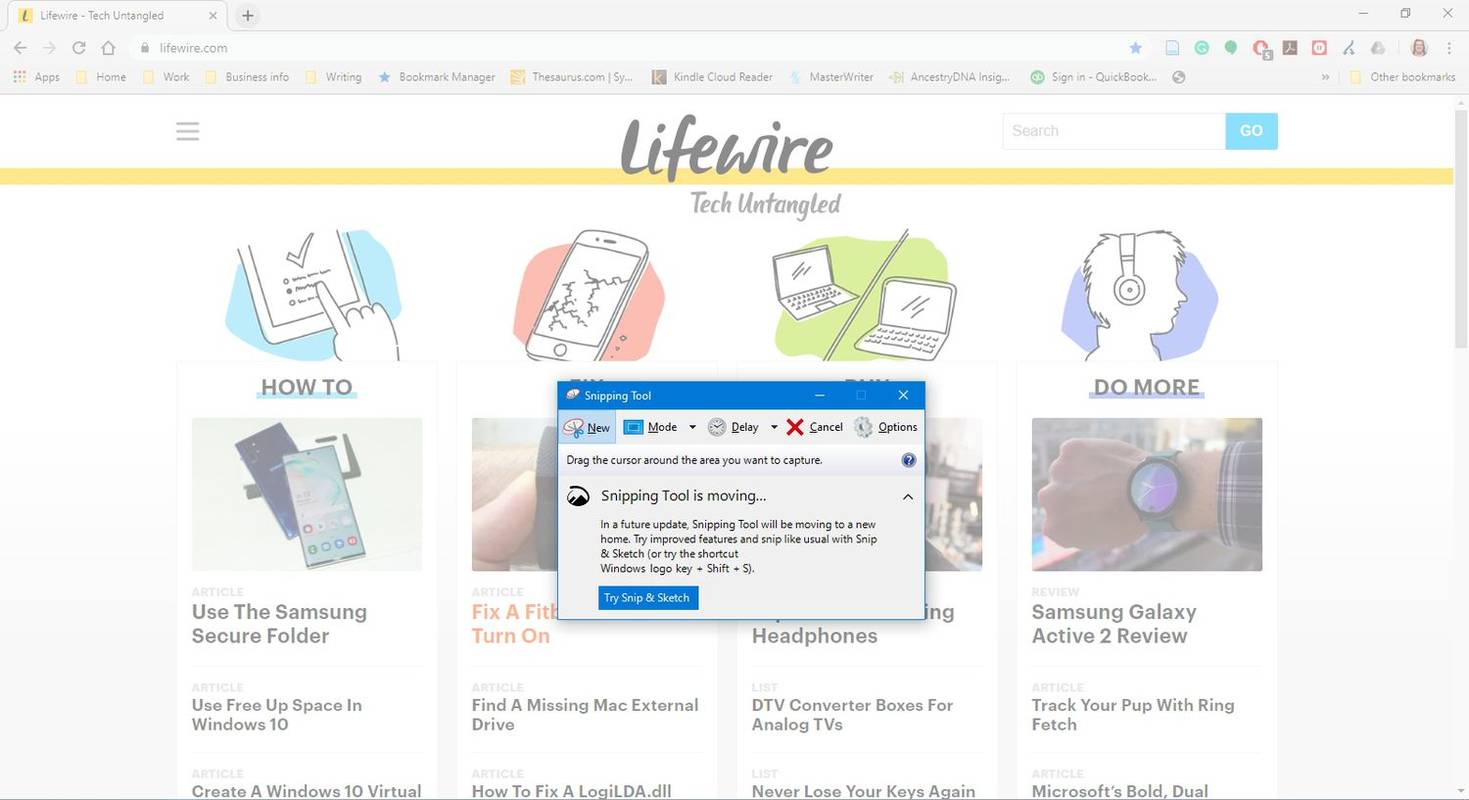
Vindusklipp : Flytt musepekeren til det aktive vinduet og klikk for å ta vinduet.
Hvis du bruker Vindusklipp-alternativet og klikker på et vindu bak det aktive vinduet, tas et skjermbilde av vinduet bak, pluss eventuelle andre vinduer foran.
Klipp av fullskjerm : Så snart du velger dette valget, fanger klippeverktøyet opp hele skrivebordsbildet.
-
Hvis skjermbildet ikke er som forventet, ta et nytt ved å velge Ny i menyen.
-
Når du er fornøyd med skjermbildet, lagrer du det. Plukke ut Fil > Lagre som , trykk Ctrl + S , eller velg diskett i klippeverktøyet.
-
Klikk Forsinkelse og velg hvor lang tid du vil at klippeverktøyet skal vente før du tar bildet, opptil fem sekunder.
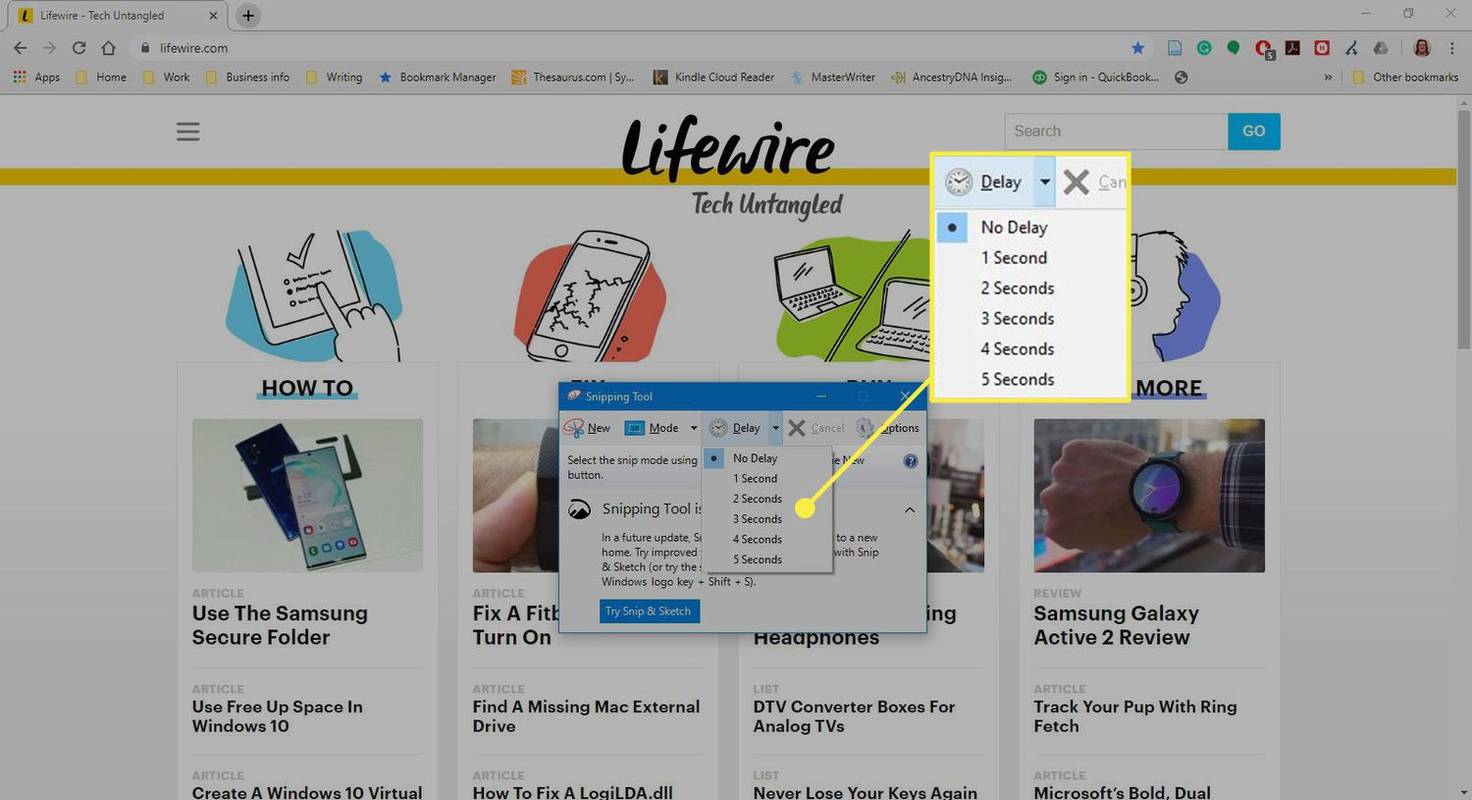
-
Plukke ut Ny og sett opp skjermen slik du vil at den skal vises før tidtakeren går ut. For eksempel, for å fange en åpen kontekstmeny, åpne den menyen før tidtakeren går ut. Når forsinkelsen er over, tar Snipping Tool skjermbildet, inkludert åpne menyer.
- Hvordan tar jeg et skjermbilde i Windows uten å bruke klippeverktøyet?
Trykk på på tastaturet Windows-logotasten + PrtScn for å kopiere skjermen til systemets utklippstavle. Hvis tastaturet ditt ikke har en PrtScn-knapp, trykk Fn + Windows-logotasten + mellomromstasten i stedet.
- Hvordan tar jeg et skjermbilde på en Chromebook?
På tastaturet trykker du på Ctrl + Vis Windows nøkler. Hvis du bruker et Chromebook-nettbrett, trykker du på Power + Volum ned knappene på enheten.
- Hvordan tar jeg et skjermbilde på en Mac med et Windows-tastatur?
Trykk samtidig på Windows + Shift + 3 tastene for å ta et skjermbilde – som er omtrent som å ta et Mac-skjermbilde med et Mac-tastatur, men å trykke på Windows i stedet for Command.
Klipp i fritt format lar deg tegne skjermbildeområdet på frihånd. Klikk og hold venstre museknapp og flytt musen for å tegne området du vil fange.Rektangulær klipp bruker det velkjente venstreklikk-og-dra for å lage et rektangulært område på skjermen. Alt inne i rektangelet fanges opp.Vindusklipp fanger et helt vindu. Etter å ha aktivert en vindusklipp, flytt musen til vinduet du vil fange. Vinduet som vil bli fanget er valgt. Venstre klikk musen for å lage bildet.Klipp av fullskjerm tar et bilde av hele skrivebordet og åpner det i Snipping Tool.Snipping Tool fanger ikke opp åpne kontekstmenyer eller andre popup-menyer. Når du prøver å lage et skjermbilde av disse, så snart klippeverktøyet er aktivert, lukkes disse menyene.
Bruke forsinkelse for å fange popup-menyer (Windows 10)
Windows 10 tilbyr en forsinkelsesfunksjon for å lage skjermbilder med Snipping Tool. Forsinkelsen lar deg sette opp skrivebordet ditt før programmet fryser skjermen.
Snipping Tool har ikke en live timer for å vise deg hvor mye tid du har igjen. For å være på den sikre siden, gi deg selv fem sekunder for hvert skudd.
Andre metoder for skjermfangst
OneNote pleide å ha en skjermklippingsfunksjon. Selv om den ikke lenger er tilgjengelig, kan du fortsatt bruke denne metoden til å ta et skjermbilde på eldre versjoner.
Bruk funksjonen for automatisk lagring av skjermbilde på et Windows-nettbrett ved å trykke Vinne + Volum ned .
FAQInteressante Artikler
Redaksjonens

6 måter å koble datamaskinen til TV-en på
Bruk HDMI-, DVI-, VGA-, S-Video- eller Thunderbolt-kabler, Scan Converter eller trådløse alternativer for å koble TV-en til datamaskinen eller bærbar PC som en ekstra skjerm.

Tag Archives: Aktiver Windows 10 på nytt

iPhone 7 – Hvordan endre låseskjerm
Å tilpasse iPhone 7 kan være en morsom ting å gjøre. Selv om det ikke er så mange tilpasningsalternativer som tilgjengelig på en Android-telefon, er det fortsatt nok ting du kan gjøre for å gjøre telefonen unik

Hvordan sette opp et innkommende e-postfilter i Windows Live Hotmail
Få Windows Live Hotmail til å organisere innkommende e-post for deg ved å flytte den til riktig mappe automatisk.

Slik legger du til databruk Live Tile i Windows 10
Windows 10 er i stand til å samle og vise nettverksdatabruk. Se hvordan du viser denne informasjonen med en Live Tile i Start-menyen.

Slik kopierer du uten skjulte rader i Google Sheets
Google Sheets er et nettbasert regnearkprogram som ligner på Microsoft Excel, og begge deler mange funksjoner. På førstnevnte vil du sannsynligvis ende opp med å kopiere noen celler, men etter å ha limt inn, finner du ut at skjulte rader eller kolonner dukket opp. Disse er

Firefox får Chrome-lignende sideoversettelsesfunksjon
Mozilla jobber med en sideoversettelsesfunksjon, lik den i Google Chrome. Hvis du er Firefox-bruker, vil du snart kunne høyreklikke på en side i Firefox og oversette den til morsmålet ditt. Annonsering Mens andre moderne nettlesere (for det meste Chromium-baserte) inkluderer oversetterfunksjonen, vil Mozillas egen implementering være
-